

发布时间:2022-02-11 13: 09: 19
品牌型号:台式兼容机
系统: windows 10 家庭版
软件版本:Camtasia 版本21.0.11
PPT是日常办公中必不可少的办公软件之一,有时因工作需要,要将已做好的PPT录制下来,这时问题就来了,PPT自带录屏在哪里,PPT自带录屏为什么打不开摄像头。
一、PPT自带录屏在哪里
下面以office365中的PPT为例,讲解PPT自带录屏在哪里。
第一步:
在桌面鼠标右键新建PPT,并打开新建PPT文件。如图所示
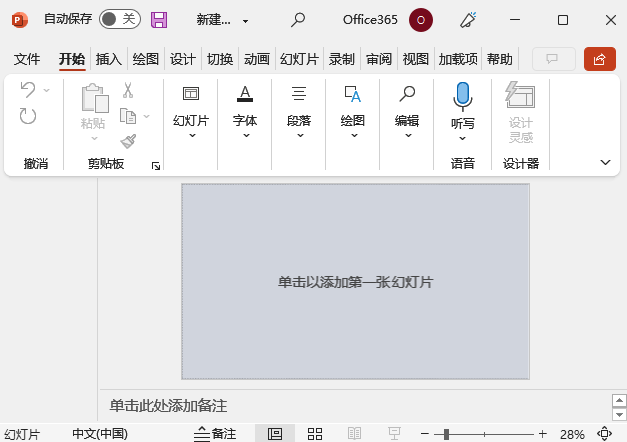
第二步:
在顶部菜单找到录制选项,并鼠标点击,进入PPT录制界面。此处就是PPT自带录屏,可以录制播放PPT,屏幕截图,桌面等等。此处录制的桌面即屏幕录制会自动生成视频,插入到PPT中。
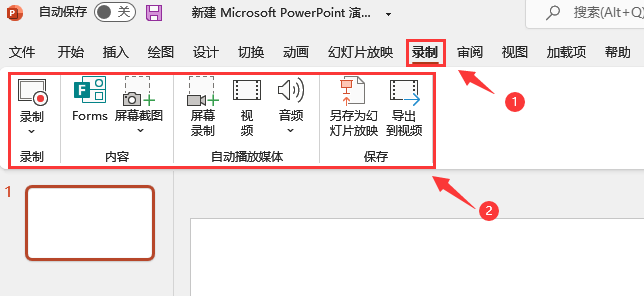
除了PPT自带录屏,其实想要录制PPT也可以选择第三方的录屏软件,比如电脑录屏软件Camtasia,这是一款集电脑录屏和剪辑为一体的电脑录屏软件,操作简单,而且功能十分强大。目前电脑录屏软件Camtasia,可以和PPT高度结合,使用上十分方便。PPT中Camtasia插件录制界面如下
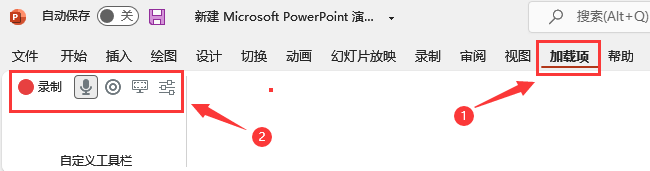
二、PPT自带录屏为什么打不开摄像头
PPT自带录屏打不开摄像头的原因主要有以下几种可能。
1、摄像头录制功能没有打开。
解决办法打开摄像头录制功能。在PPT录制界面有一个摄像机的标志,打开即可。打开后,可点击小人图标进行摄像头预览,预览画面会出现在PPT录制的右下角。
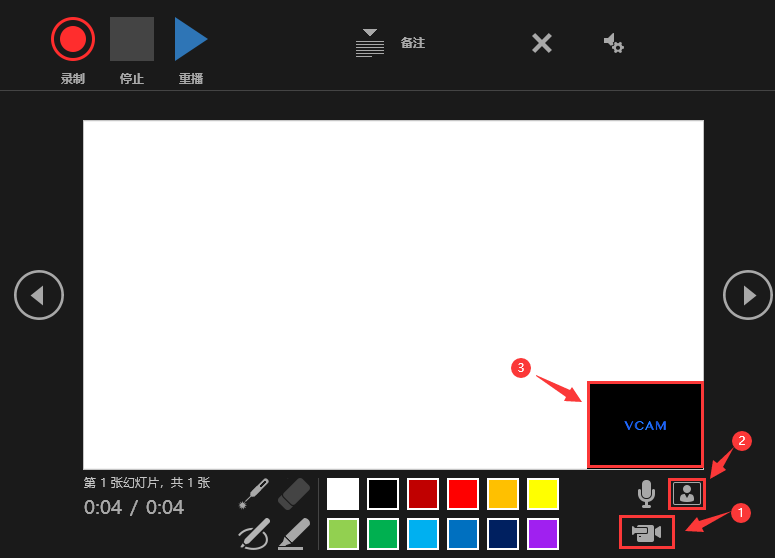
2、摄像头权限没有打开。
解决办法,在计算机中打开设置界面,找到相机,打开允许应用访问你的相机,并检查PPT摄像头权限是否打开。回到PPT录制界面,查看摄像头预览界面是否正常。
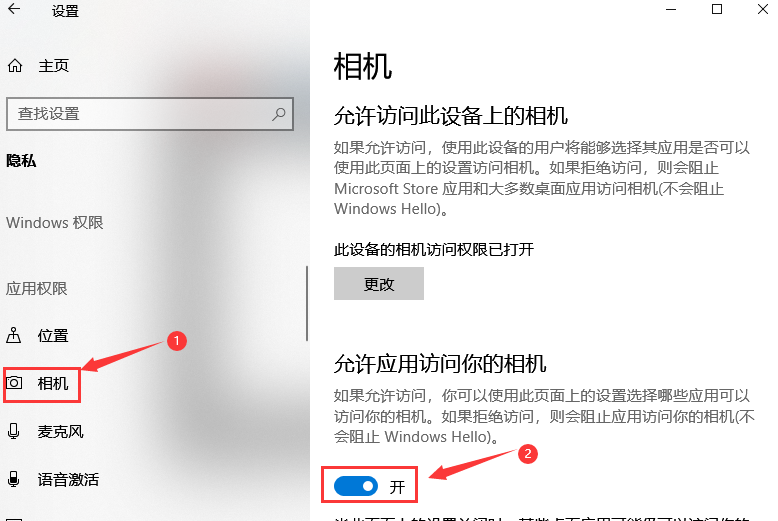
3、其他原因。
以上设置都正确,可是就是打不开摄像头,也不要急,可更换第三方录屏软件进行摄像头录制,例如可以用Camtasia软件,进行PPT摄像头录制,电脑录屏软件Camtasia界面如下,想要录制摄像头直接点击打开摄像录制即可,操作非常的简单。
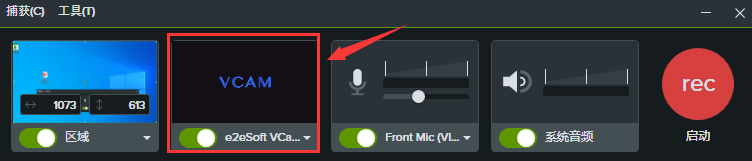
通过本文的学习,相信大家对PPT自带录屏在哪里,PPT自带录屏为什么打不开摄像头,已有所了解。需要要对PPT录屏,不仅可以用PPT自带录屏,还可以用第三方录屏软件Camtasia,电脑录屏软件Camtasia有PPT专属的插件,可通过加载项进行加载录制,并且录制好的PPT录屏还可以通过Camtasia软件进行后期剪辑,使用上非常方便。
作者:可可
展开阅读全文
︾